Vamos a explicarte cómo cambiar el servicio de streaming predeterminado de Siri, una opción que está disponible a partir de iOS 14.5. Se trata de algo que vas a poder elegir la primera vez que vayas a utilizar Siri para reproducir un servicio de streaming. Se trata de un cambio que hará mucho más útil el asistente para quienes no utilicemos Music o Podcasts como servicio principal.
De momento, este cambio todavía no lo puedes hacer desde los ajustes como sí puedes hacer para cambiar el navegador por defecto. En lugar de eso, Siri se apoya en el aprendizaje de nuestros hábitos, de forma que cuando le pidas que reproduzca algo, de vez en cuando te preguntará qué servicio quieres utilizar, y aprenderá la respuesta para mantenerlo como predeterminado.
Antes de seguir los pasos y realizar esta acción para configurar el streaming de Siri, debes asegurarte de tener descargados e iniciados los servicios de streaming que quieras utilizar. Siri te va a proponer utilizar los que tengas instalados.
Cambia el servicio de streaming de Siri
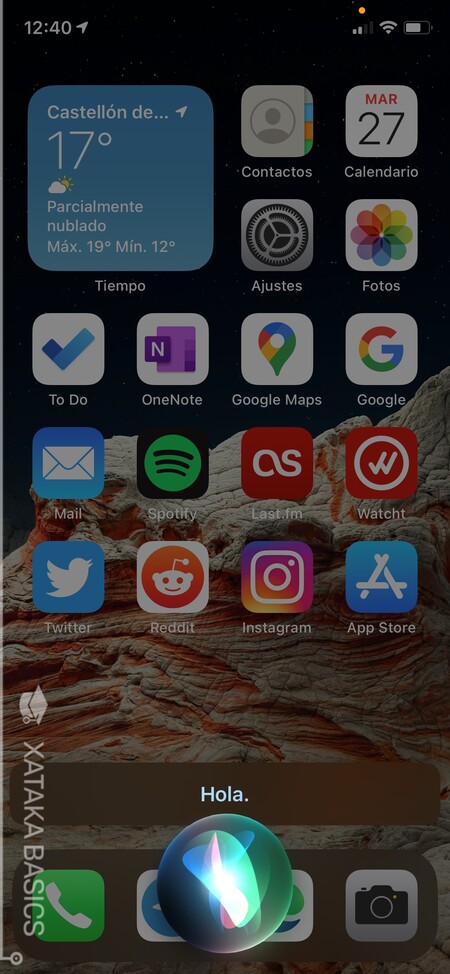
Lo primero que tienes que hacer es invocar a Siri para activar el asistente, ya sea con el comando de voz Hey Siri o manteniendo pulsado el botón de encendido. Una vez lo hagas, tienes que pedirle a Siri que reproduzca algo, con algún comando como Hey Siri, reproduce Pink Floyd.
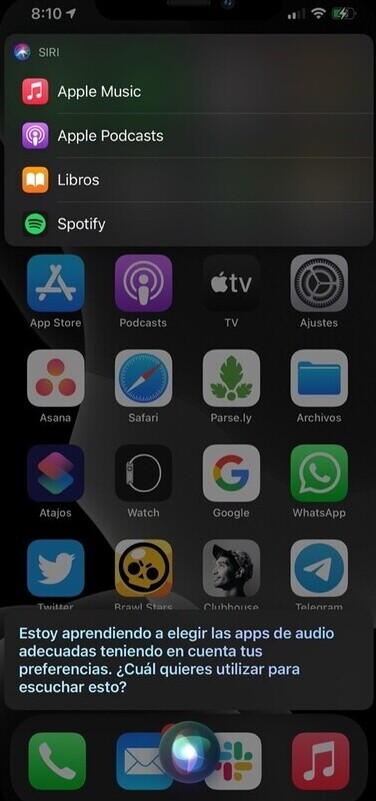
Cuando hagas esto por primera vez, Siri te dirá que está aprendiendo a usar las apps de audio adecuadas para cada cosa, y arriba te aparecerá una lista con las apps de streaming que tengas. Aquí, debes seleccionar la app que quieras usar para reproducir música o podcast, dependiendo qué hayas pedido reproducir.
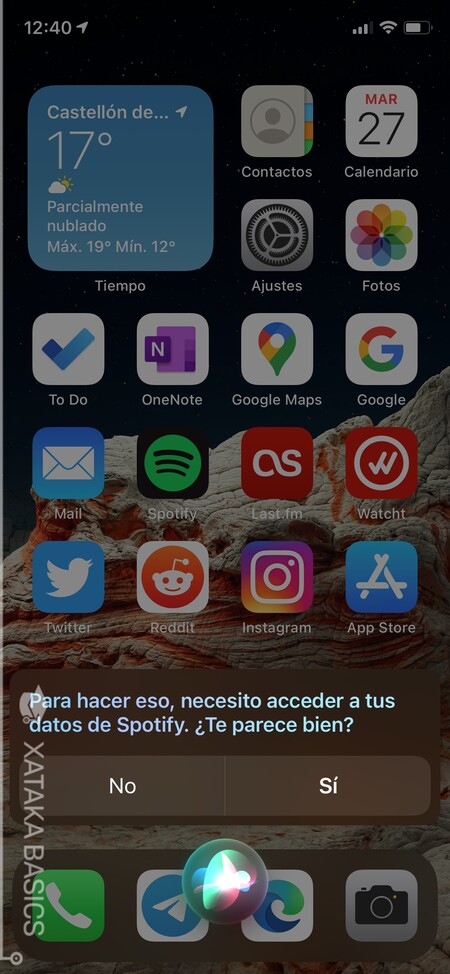
Cuando selecciones un servicio, Siri te pedirá acceder a los datos de este servicio de streaming. Accediendo a estos datos será cuando pueda usar la app elegida para reproducir música o podcasts, o sea que tienes que pulsar en la opción Sí para darle el permiso necesario.
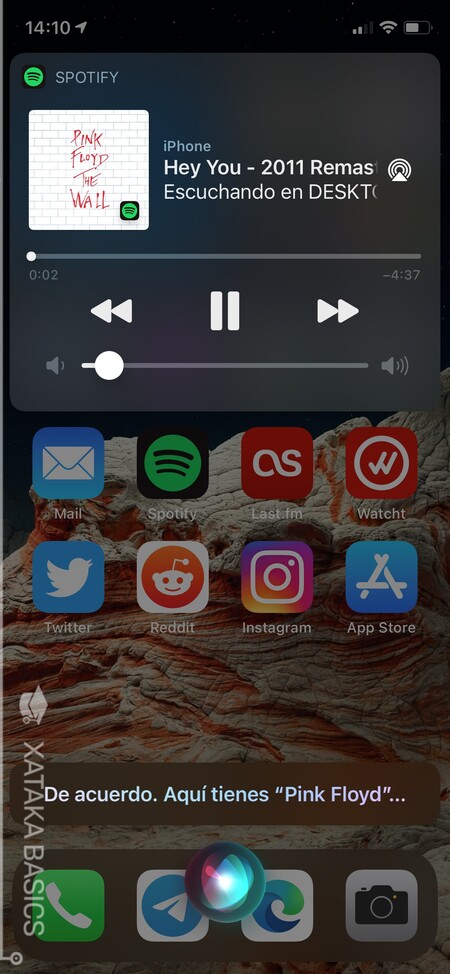
Y ya está, a partir de este momento, siempre que le pidas a Siri reproducir ese tipo de contenido, siempre usará el mismo servicio. Además reconocerá la configuración del servicio, por lo que si tienes Spotify para que suene en el PC, mantendrá eso. Ten en cuenta que si empiezas a usar activamente otro servicio, de vez en cuando Siri te volverá a preguntar para asegurarse de usar el que tú prefieres.




Ver 1 comentarios